ネットに「動画閲覧サイトStreamin.toを保存できる方法について教えてください。」「Streaminダウンロードできない、見れない時の対処方法って何」のような質問が多いですね。StreaminはYouTube、FC2動画などのような大手動画共有サイトじゃないが、Streamin動画を見たいユーザも多くいるね。でも、動画のロードが遅いため、Streamin動画をダウンロードして一気に動画を気楽に楽しめたいユーザが多い。で、今回はStreamin.toをダウンロードする方法を紹介します。

Streamin.toが見れない
AnyMP4 動画ダウンローダーはニコニコ、Vimeo、Streamin.toなど様々な動画共有サイトから動画をダウンロードできる優秀なStreamin.toダウンロードソフトです。ユーザーはただお好きなStreamin.to動画リンクをコピー、貼り付け、各解像度の動画リストから保存したい物を選択、動画や音楽ファイルをダウンロードできます。更に、ご利用するデバイスに応じて、直接にそのデバイスに対応する動画や音声形式に変換でき、ダウンロード完成すれば、変換プロセスも同時に完成できます。詳しいStreamin.to動画のダウンロード操作手順なら、以下の内容をご参考ください。
メリット:
1.URLを分析するだけでニコニコなどのオンライン動画をダウンロード可能
2.複数の動画を同時にダウンロードでき、最大10本の動画のダウンロードはサポート
3.ダウンロードした動画をMP4、AVI、MOV、iPhone、Androidなどの形式に変換できる
デメリット:
1.対応できない動画サイトも多い
2.すべての機能を無限に利用するには、有料版の購入は必要
以下の「無料ダウンロード」ボタンをクリック、このStreamin.to ダウンロードソフトをダウンロード、インストール、起動してください。
ソフトインターフェースの「URLを貼り付け」ボタンをクリック、それで、お好きなStreamin.to動画、或いは音楽ファイルのページリンクを貼り付けてください。
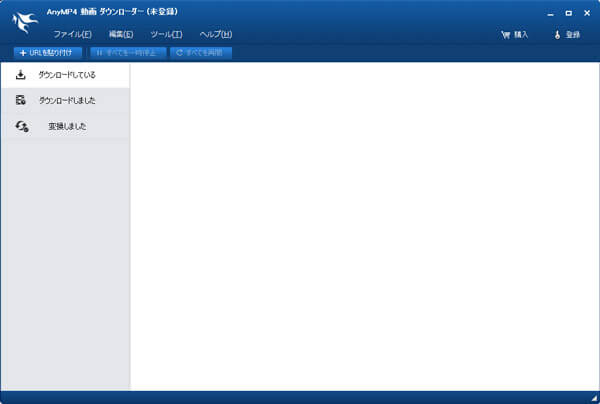
動画ダウンロード
後で、「分析」ボタンをクリック、お適応する解像度の動画オプションを選択、「確認」をクリック、ダウンロード開始します。
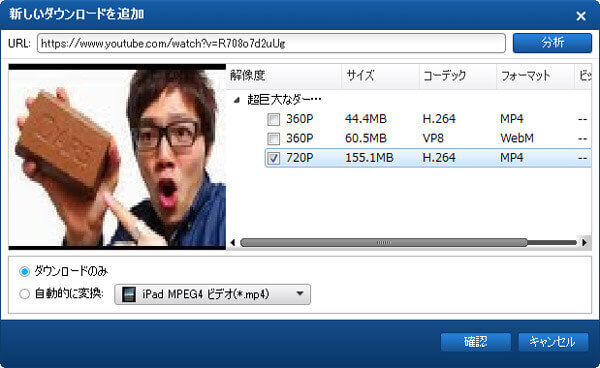
Streamin.to動画ダウンロード
OfflibertyはYoutubeをはじめ、ニコニコ動画、Vimeo、Streamin.toなどあらゆる動画サイトからダウンロード可能な無料オンラインダウンロードツールです。このツールでダウンロードされた動画ファイルがMP4形式、音楽ファイルがMP3形式、更に、動画から音楽のみを抜き取ってMP3として保存できます。Offlibertyのデザインが非常にシンプルなので操作簡単です。会員登録の必要がなく、完全無料で利用できるオンラインStreamin.to ダウンロードとしておすすめです。
メリット:
1.アプリのダウンロードと登録は不要で、URLを入力するだけで動画をダウンロードできる
2.Webサービスであるため、Windows&Mac両方で無料利用できる
3.直感的なインターフェースを持ち、動作が軽い
デメリット:
1.動画変換機能はなく、複数の動画ファイルを一括でダウンロードできない
2.対応動画サイトはほかのWebサービスより少ない
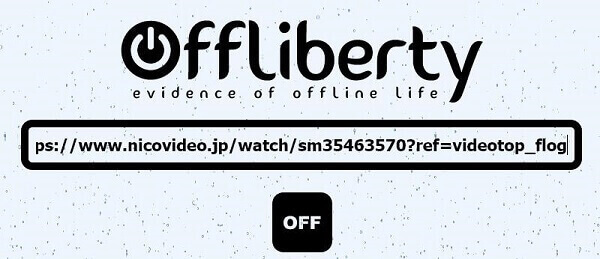
Offliberty
この以上で各種類のStreamin.toダウンロードツールを紹介しましたが、サイトの保護技術の向上につれて、ダウンロードできない不具合がよく発生します。この場合になったら、どうすればいいですか?実は、直接にStreamin.toをダウンロードする方法により、もっと安全、簡単なStreamin.toビデオを保存する方法があります。AnyMP4 スクリーンレコーダーは優秀なPC画面録画ソフトとして、Streamin.to動画をそのまま再生、完全に録画できます。詳しい操作方法なら、以下の内容をご参考ください。
メリット:
1.WindowsとMac両方で利用可能で、ニコニコやFC2動画などのオンライン動画を高画質に録画可能
2.パソコンから流れる音声、マイクから出力する音声を高音質で録音できる
3.録画範囲を自由に設定可能で、全画面か特定な画面で録画できる
4.ゲームプレイ実況を記録でき、スマホのミラーリング、Webカメラの録画もサポート
5.スクリーンショット撮影、予約録画、編集機能など実用性の高い付属機能を提供している
デメリット:
1.試用版では、保存動画の長さに制限があり、3分間の動画しか保存できない
2.試用版では、動画/音声のカット、マイクのノイズ消去など機能を利用できない
動画を保存すれば、インターフェースの「動画 レコーダー」を選択、音楽を保存すれば、インターフェースの「音声 レコーダー」を選択してください。

>Streamin.to動画を録画
後で、Streamin.to動画画面を再生、全画面、システム音をオンにして、「REC」ボタンをクリック、録画開始します。録画停止になれば、「ビデオを保存」クリック、完全にStreamin.toをパソコンに保存できます。

Streamin.to動画を録画
以上は、Streamin.toが見れない対策とStreamin.to動画をダウンロードする方法をご紹介しました。Streamin.toは既に閉鎖されたので、今後Streamin.to 復活に関する情報があればすぐ追記します。また、Streamin.to の代わりに、ニコニコ動画やVimeo、FC2動画などの動画サイトをおもしろい動画を楽しめましょう。もし、動画をダウンロードしたい場合、ぜひ上記で紹介した方法で試してみてください。
推薦文章

WOWOWオンデマンドの動画内容を録画したいですが、録画方法知らず、困っていますか?この記事では、WOWOW オンデマンドの録画方法を全解説します。

このページには、Teamsの録画機能および専門的なソフトでTeams会議を録画する方法をみんなにご紹介します。また、Teams会議を録画する時の注意点もご説明します。

ここで、9TSU動画をダウンロードする方法をみんなに紹介したいと思います。この方法で自由に9TSU動画を視聴することが可能になります。

このページには、Windows 10/8/7やiPhone、AndroidなどでJavynowの動画をダウンロードする方法をまとめてご紹介いたしましょう。